如何创建电子版文件
在现代工作和学习环境中,电子版文件已成为不可或缺的一部分。它们便于存储、传输和共享,大大提高了工作效率。那么,如何制作电子版文件呢?本文将详细介绍电子版文件的制作方法和相关技巧,帮助您轻松掌握这一技能。
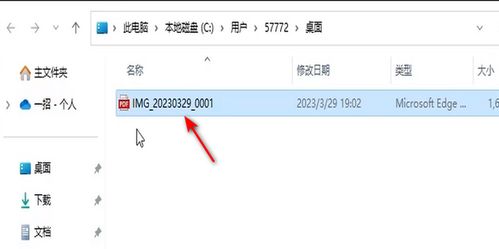
首先,我们需要了解电子版文件的基本概念。电子版文件,简而言之,是指通过电子设备创建、存储和查看的文件。常见的电子版文件格式有Word文档(.doc或.docx)、PDF文件(.pdf)、Excel表格(.xls或.xlsx)、图片文件(.jpg、.png等)等。这些文件可以在电脑、手机、平板等多种设备上打开和编辑。
一、选择合适的工具
制作电子版文件的第一步是选择合适的工具。根据文件的类型,您可以选择以下工具:
1. Microsoft Office系列:包括Word、Excel、PowerPoint等,适用于创建文档、表格和演示文稿。
2. WPS Office:国产办公软件,功能与Microsoft Office相似,且兼容性好。
3. Adobe Acrobat:用于创建和编辑PDF文件,是处理PDF格式的专业工具。
4. 在线工具:如Google Docs、腾讯文档等,可以在浏览器中直接创建和编辑文件,无需安装软件。
二、创建电子版文件
1. Word文档
如果您需要创建一个文档,比如论文、报告或简历,可以使用Word。
打开Word软件:启动Word应用程序。
新建文档:点击“文件”菜单,选择“新建”,然后选择“空白文档”或“模板”。
输入内容:在文档中输入文字、插入图片和表格等。
保存文件:点击“文件”菜单,选择“保存”,然后选择保存位置和文件名,确保文件类型选择为“.docx”。
2. PDF文件
PDF文件因其跨平台兼容性和不易被篡改的特点,广泛应用于合同、报告和电子书等场景。
使用Adobe Acrobat:启动Adobe Acrobat,选择“创建PDF”功能,然后将需要转换为PDF的文件(如Word文档、图片等)拖入界面,或点击“文件”菜单选择“创建PDF”并从文件夹中选择文件。
在线转换:许多在线工具如Smallpdf、PDFCandy等也支持将Word、Excel等格式转换为PDF,只需上传文件,选择转换选项,然后下载生成的PDF文件。
3. Excel表格
Excel是处理数据的强大工具,适用于创建预算、数据分析等表格。
打开Excel软件:启动Excel应用程序。
新建工作簿:点击“文件”菜单,选择“新建”,然后选择“空白工作簿”。
输入数据:在工作表中输入数据,使用公式进行计算,插入图表等。
保存文件:点击“文件”菜单,选择“保存”,然后选择保存位置和文件名,确保文件类型选择为“.xlsx”。
4. 图片文件
制作图片文件,可以使用绘图软件如Photoshop、GIMP,或者简单的截图工具。
使用绘图软件:打开绘图软件,创建新文件,使用绘图工具绘制或编辑图片。完成后,选择“文件”菜单,选择“保存”或“导出”,然后选择适当的图片格式(如.jpg、.png)。
截图工具:使用Windows自带的截图工具(如Snipping Tool或Snip & Sketch)或第三方截图软件(如Snagit),截取屏幕上的图像并保存为图片文件。
三、优化电子版文件
创建电子版文件后,为了使其更加专业、易读和便于管理,可以进行以下优化:
1. 格式设置:
在Word文档中,使用标题、段落和项目符号来组织内容,使文档结构清晰。
在Excel表格中,使用不同的颜色、字体和边框来区分数据和标题,使用冻结窗格功能保持标题行可见。
在PDF文件中,确保页面布局合理,文本和图片清晰可读。
2. 添加元数据:
在文件属性中添加标题、作者、关键词等元数据,有助于在文件管理系统或搜索引擎中更容易找到文件。
3. 压缩文件:
对于大型文件,可以使用压缩软件(如WinRAR、7-Zip)或在线工具进行压缩,以减少文件大小,便于传输和存储。
4. 加密保护:
对于敏感信息,可以使用文件的加密功能(如Word和Excel的密码保护、PDF的加密设置)来保护文件的安全。
四、存储和共享电子版文件
创建和优化电子版文件后,接下来是存储和共享。
1. 存储:
将文件保存在本地硬盘、云存储(如OneDrive、Google Drive)或企业内部文件服务器上。确保备份,以防文件丢失
- 上一篇: Excel技巧:轻松将单元格格式设置为0.00,精准展示数据!
- 下一篇: 如何轻松查询个人社保信息
新锐游戏抢先玩
游戏攻略帮助你
更多+-
02/18
-
02/18
-
02/18
-
02/18
-
02/18









